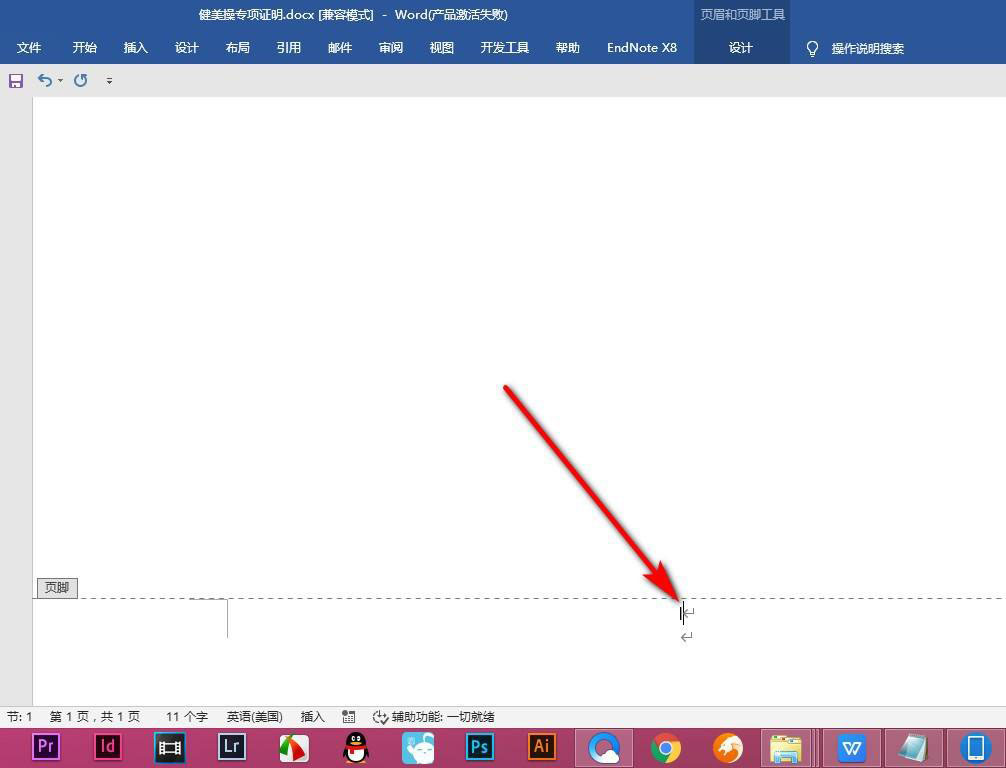word页码罗马数字怎么输入? Word页码插入罗马数字出错解决办法
Word不能使用罗马数字当做目录页码,一旦使用就会出错。我们在插入罗马数字页码的时候经常会提示不含章节编号?该怎么解决这个问题呢?下面我们就来看看详细的教程。
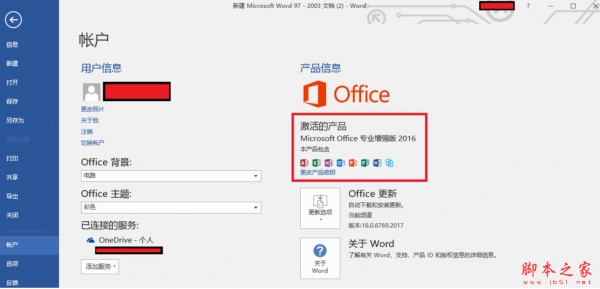
Office 2016专业增强版 2021.11 中文免费正式版(附安装教程) 64位
- 类型:办公软件
- 大小:1.9GB
- 语言:简体中文
- 时间:2021-11-10
1、首先我们双击页面下方打开页眉页脚编辑状态,在页脚处插入页码。
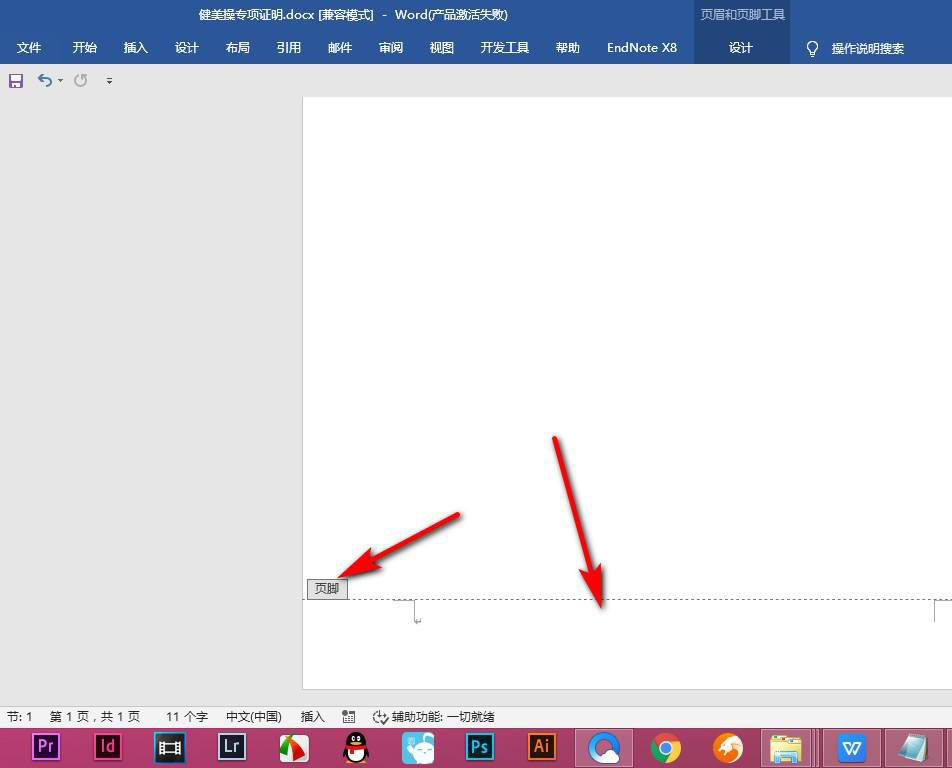
2、点击页眉页脚工具,找到页码中的设置页码格式。
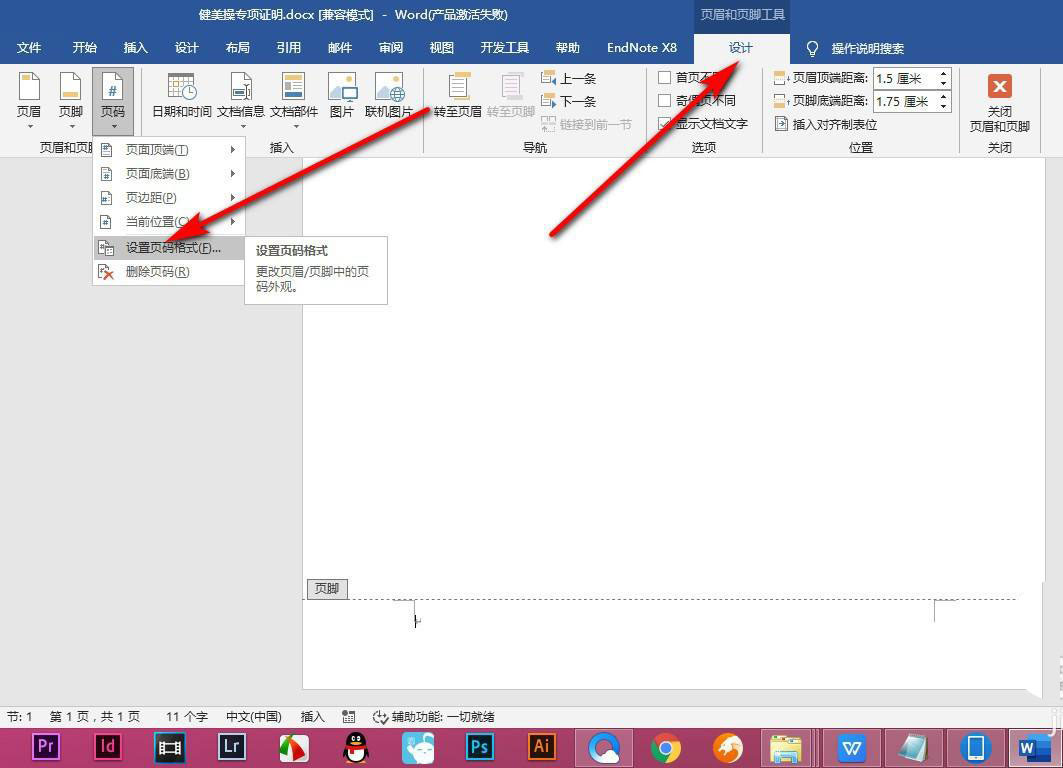
3、我们点击罗马的格式,起始页码设置为1,点击确定即可。
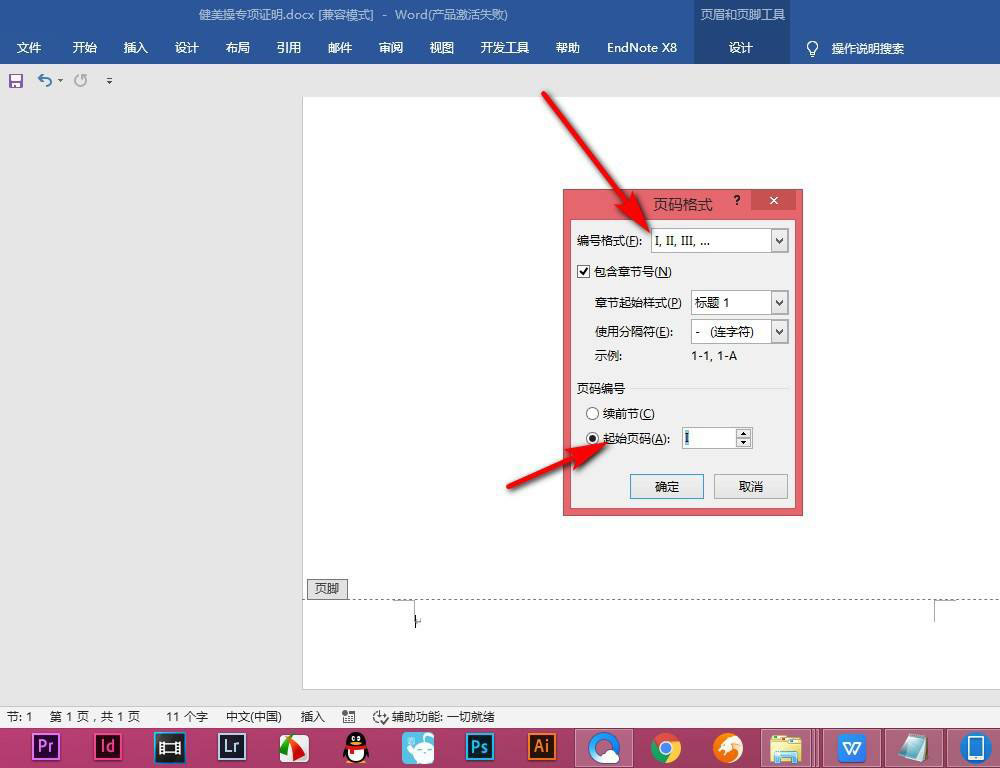
4、这个时候就会弹出对话框,点击——确定。
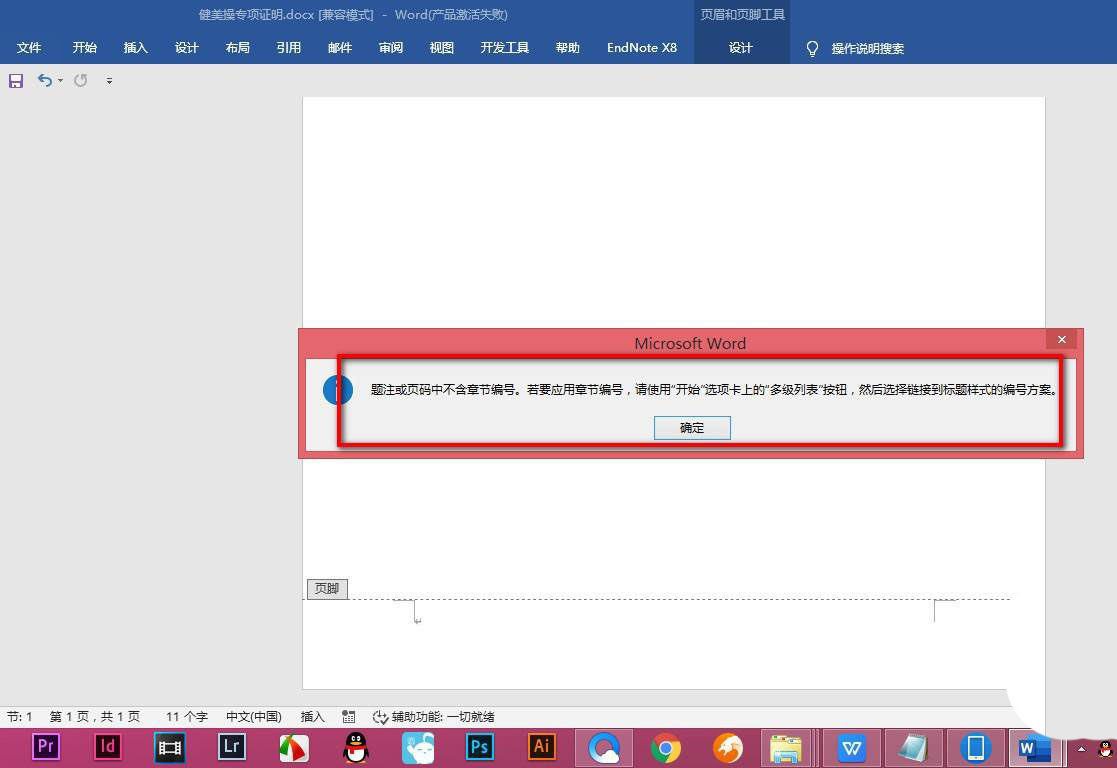
5.我们先点击页面底端中的——普通数字。
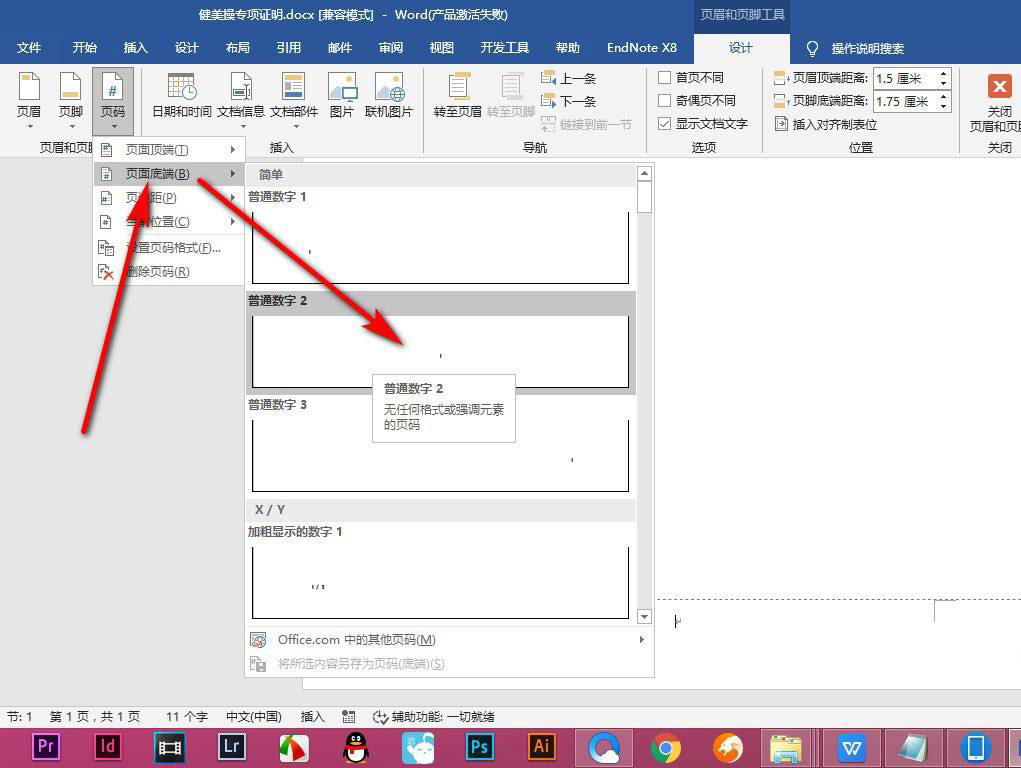
6.插入页码之后,再次打开页码格式,注意将包含章节号去掉勾选,点击确定。
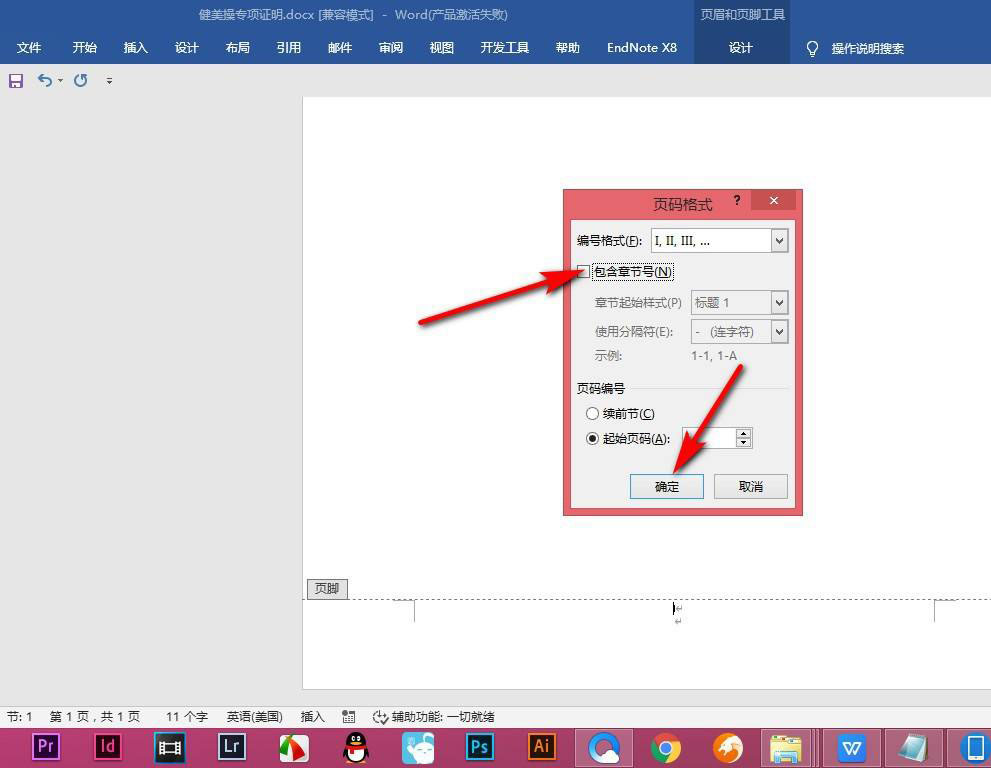
7、这个时候就会发现罗马数字已经插入好了。